笔记本链接了网线后如何设置
更新时间:2023-11-25 17:55:45作者:xiaoliu
笔记本链接了网线后如何设置,在现代社会中网络已经成为人们日常生活的重要组成部分,而对于使用笔记本电脑的用户来说,连接网络是必不可少的一项操作。当我们使用笔记本电脑连接网线时,需要进行一系列的设置,以确保网络连接的稳定和流畅。究竟应该如何设置笔记本电脑连接网线呢?本文将为大家详细介绍笔记本电脑连接网线的设置方法,帮助大家轻松实现网络畅通。
操作方法:
1.首先启动电脑,然后在电脑桌面上点击左下角的开始图标或者按WIN键来打开开始菜单。

2.接下来在开始需要菜单中,我们需要点击左下角的齿轮来打开Windows设置菜单。
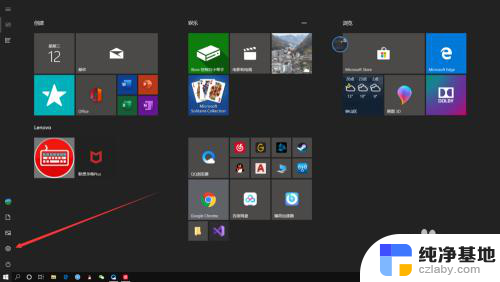
3.接着我们需要在Windows设置菜单中点击“网络和Internet”选项卡,来进入对网络设置的界面。
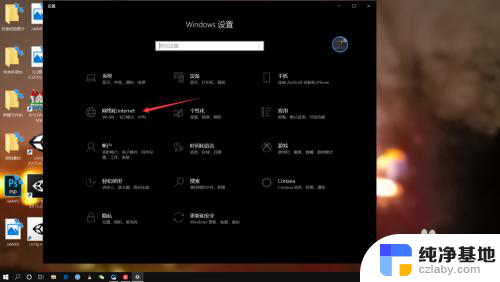
4.然后在网络设置选项卡中点击拨号,接着点击设置新连接。点击“连接到Internet”。
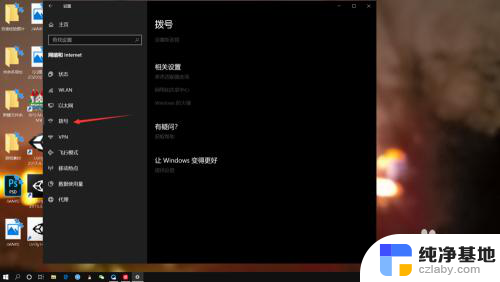
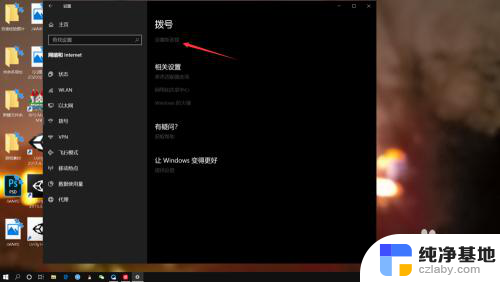
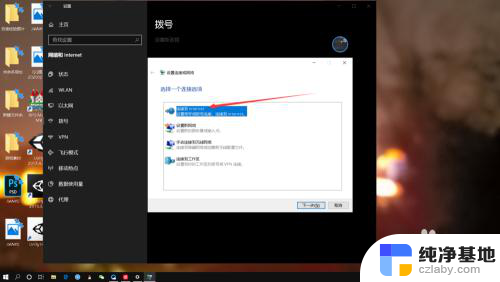
5.最后选择“宽带”,然后填写网线所给的账号和密码,点击连接,就可以正常使用网络了。
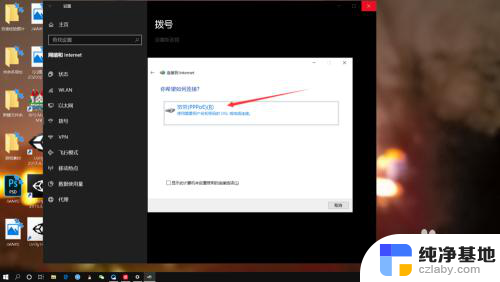
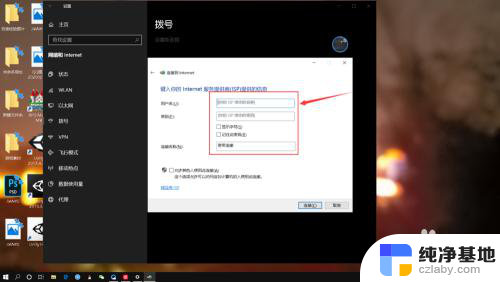
以上是笔记本连接网线后进行设置的全部内容,需要的用户可以按照以上步骤进行操作,希望对大家有所帮助。
- 上一篇: 电脑打不开一个软件怎么办
- 下一篇: 怎么把2345安全卫士卸载
笔记本链接了网线后如何设置相关教程
-
 如何网线连接笔记本
如何网线连接笔记本2023-11-15
-
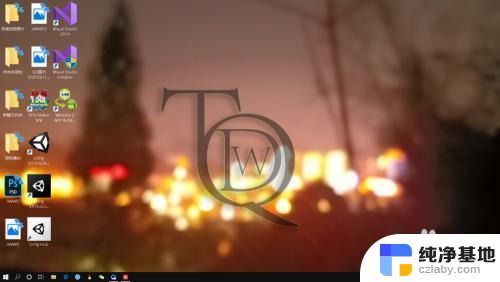 网线直连笔记本怎么设置
网线直连笔记本怎么设置2023-12-30
-
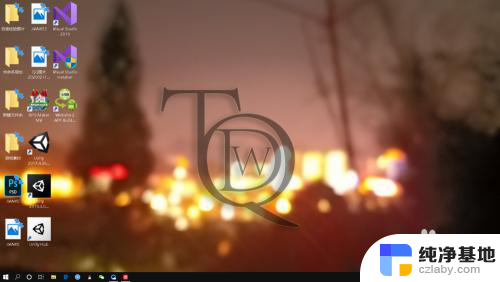 如何设置网线连接电脑
如何设置网线连接电脑2024-05-05
-
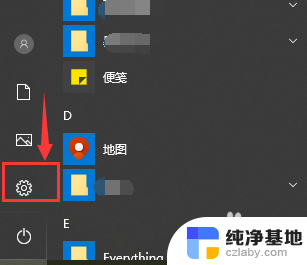 笔记本可以连接有线网吗
笔记本可以连接有线网吗2024-02-07
电脑教程推荐